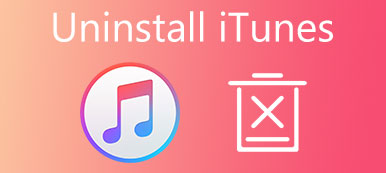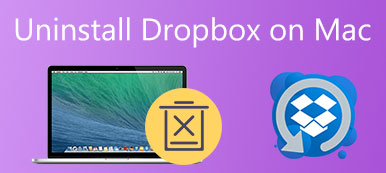Что такое Safe Finder на MacBook?
Что такое Safe Finder на MacBook?Safe Finder - угонщик браузера. Перенаправление Safe Finder изменит домашнюю страницу и поисковую систему на search.safefinder.com, search.safefinderformac.com или search.macsafefinder.com. Он может изменять настройки браузера без вашего разрешения. Безопасное удаление Finder необходимо, чтобы ваш Mac был чистым и безопасным.
 Является ли Safe Finder вирусом на Mac?
Является ли Safe Finder вирусом на Mac?Да. Установочный пакет Safe Finder содержит рекламные объявления и комплектное ПО. Вы можете обнаружить, что на вашем компьютере установлены «новые» программы. Более того, как только вы установили угонщик браузера Safe Finder, вредоносные расширения будут добавлены и в ваш браузер.

 Как избавиться от вируса Safe Finder?
Как избавиться от вируса Safe Finder?Вся ваша история поиска будет собираться Safe Finder. Что еще хуже, скорость работы вашего браузера сильно снизится. В вашем браузере также есть экранная реклама. Чтобы отключить Safe Finder на Mac, вы можете использовать традиционный способ удаления приложения и расширения Safe Finder вручную. Или вы можете использовать сторонний деинсталлятор Mac для решения проблемы.
- Часть 1: Быстрый способ полностью избавиться от Safe Finder на Mac
- Часть 2. Общие шаги по удалению Safe Finder на Mac
Часть 1: Быстрый способ полностью избавиться от Safe Finder на Mac
Safe Finder небезопасен в использовании. Он будет тайно добавлять вредоносные программы, рекламное ПО и комплектное ПО на ваш компьютер Mac. Вы даже можете не найти все установленные программы, исходящие от этого угонщика браузера. Потому что вредоносные приложения могут иметь на вашем компьютере разные имена. За это время вы можете использовать Apeaksoft Mac Cleaner удалить Safe Finder и удалить все связанные файлы в клики.
Некоторые пользователи жалуются, что Safe Finder нельзя удалить вручную. Что ж, не беспокойся об этом. Mac Cleaner имеет встроенный деинсталлятор приложений. Программа может помочь вам узнать все установленные приложения на Mac. Вы можете полностью удалить Safe Finder с Mac, включая файлы регистрации и конфигурации.
Как и выше, Safe Finder замедлит работу интернет-браузера. Если вы хотите, чтобы ваш Mac был в хорошем состоянии, вы можете оптимизировать и ускорить работу Mac с помощью Mac Cleaner. Его поиск дубликатов, unarchiver, файловый менеджер, проверка Wi-Fi и многое другое может значительно улучшить ваш опыт.
- Удалите Safe Finder на Mac одним щелчком мыши. Связанные файлы и папки также будут удалены.
- Удалите Safe Finder из Chrome, Safari, Firefox и многого другого на Mac.
- Быстрое сканирование в один клик для извлечения, поиска и идентификации неиспользуемых приложений и файлов на Mac.
- 100% проверка безопасности и бесплатно. Поддерживайте свой Mac в хорошем состоянии.
Как удалить Safe Finder с помощью Mac Cleaner
Шаг 1 Бесплатно скачать Apeaksoft Mac Cleaner можно по следующей ссылке. Запустите программу после установки.

Шаг 2 В разделе «Инструментарий» выберите «Удалить». Нажмите «Сканировать», чтобы найти все приложения на вашем Mac. Нажмите «Просмотр», чтобы получить к ним доступ.

Шаг 3 Найдите и выберите в списке «Safe Finder». Вы можете увидеть общий размер файла приложения Safe Finder и связанных файлов.

Шаг 4 Выберите все файлы Safe Finder. Нажмите «Очистить» в правом нижнем углу. Наконец, нажмите «Подтвердить» во всплывающем сообщении, чтобы подтвердить удаление Safe Finder на Mac.

Вот и все. Теперь вы можете перезагрузить Mac, чтобы обновить систему. Вы также можете ввести «Safe Finder» во встроенной поисковой системе Mac Cleaner, чтобы проверить. Ничего не появляется.
Часть 2. Общие шаги по удалению Safe Finder на Mac
Вы также можете удалить Safe Finder из Mac традиционным способом. Общий процесс можно разделить на 3 этапа. Вам необходимо удалить приложение Safe Finder, удалить расширение Safe Finder и сбросить браузер. Давайте вместе прочитаем, как остановить Safe Finder на Mac.
Шаг 1 Откройте «Finder» на доке. Выберите «Приложения» на левой панели. Прокрутите вниз и найдите приложение «Safe Finder». Щелкните правой кнопкой мыши «Safe Finder». Выберите «Переместить в корзину», чтобы удалить Safe Finder с Mac.
Шаг 2 Щелкните правой кнопкой мыши «Корзина» и выберите «Очистить корзину». Позже нажмите «Системные настройки» > «Профили» > «AdminPrefs» > «-», чтобы удалить профили Safe Finder.
Шаг 3 Нажмите «Finder»> «Перейти»> «Перейти в папку», чтобы удалить файлы и папки Safe Finder с Mac. Вам необходимо ввести следующие элементы по порядку.
/ Library / LaunchAgents
/ Библиотека / Поддержка приложений
~ / Library / LaunchAgents
/ Library / LaunchDaemons
/ Пользователи / Общий /
Шаг 4 Чтобы удалить Safe Finder из Chrome на Mac, нажмите «Меню»> «Дополнительные инструменты»> «Расширения», чтобы найти вредоносные расширения и плагины Safe Finder. Нажмите «Удалить», чтобы удалить расширения Safe Finder Chrome.

Вам может понадобиться: Как удалить вирус на iPhone
Шаг 5 В списке «Меню» Chrome выберите «Настройки»> «Открыть определенную страницу или набор страниц», чтобы добавить новую страницу или использовать текущую. На стартовых страницах вы можете удалить сайты поиска угонщиков Safe Finder.

Шаг 6 Нажмите «Меню»> «Настройки»> «Восстановить исходные настройки по умолчанию»> «Сбросить настройки», чтобы сбросить настройки Chrome. Это также часть удаления Mac Safe Finder. (Узнайте, как перезагрузить MacBook Pro)

Вот и все, чтобы полностью удалить Safe Finder с Mac. Очевидно, вы можете сделать половину работы с двойным результатом, используя Apeaksoft Mac Cleaner. Нет необходимости искать и удалять все файлы, связанные с Safe Finder, по одному. Программа может показать вам результат в течение минуты. Чтобы избавиться от Safe Finder на Mac, вы можете удалить все файлы и папки одним щелчком мыши. Проблема с тем, что Safe Finder не удаляется, может быть легко решена.
Заключение
Safe Finder поставляется со многими программами. Вы можете не заметить, сколько приложений установлено на вашем компьютере. Эти неиспользуемые приложения замедляют работу Mac и крадут вашу личную информацию. Таким образом, рекомендуется удалить ненужные приложения и удалить ненужные файлы с помощью Mac Cleaner. Вы можете закончить Безопасное удаление Finder в течение 3 минут здесь.